Profily poskytují kombinaci konfigurací vytvořených v části Segmenty (Segments) a Síťové služby (Network Services). Nastavení profilu můžete konfigurovat pomocí nového uživatelského rozhraní Orchestrator.
Konfigurace konkrétního profilu:
- Spusťte nové uživatelské rozhraní systému Orchestrator a klikněte na kartu Konfigurovat (Configure).
- V levé nabídce klikněte na možnost Profily (Profiles).
- Na stránce Profily (Profiles) se zobrazí existující profily.
- Klikněte na odkaz k profilu nebo klikněte na odkaz Zobrazit (View) ve sloupci Zařízení (Device) profilu.
- Možnosti konfigurace jsou zobrazeny na kartě zařízení Zařízení (Device).
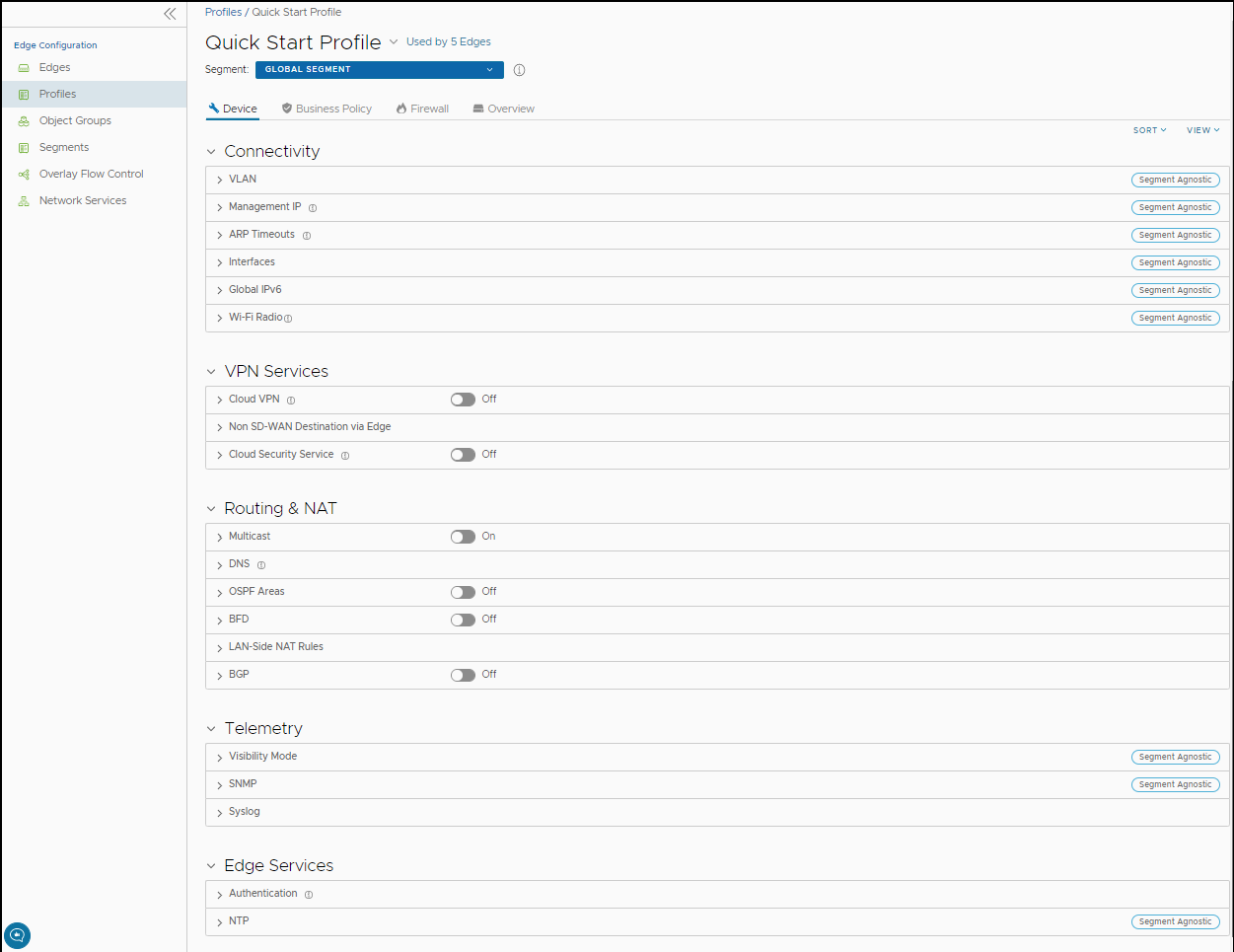
- Možnost Zobrazit (View) umožňuje uživateli vybrat zobrazení. Dostupné možnosti jsou Rozbalit vše (Expand All) a Sbalit vše (Collapse All). Ve výchozím nastavení jsou nastavení sbalena.
- Nastavení konfigurace můžete zobrazit seřazená podle kategorie nebo segmentace. Ve výchozím stavu jsou nastavení seřazena podle kategorie. Pokud se rozhodnete seřadit podle segmentace, nastavení budou seskupena jako zohledňující segmenty a nezávislé na segmentu.
Následující nastavení jsou k dispozici, pokud si zvolíte řazení podle kategorie:
Připojení
Nastavení Popis (Description) VLAN Nakonfigurujte sítě VLAN s adresami IPv4 i IPv6 pro profily. Kliknutím na karty IPv4 nebo IPv6 nakonfigurujte odpovídající IP adresy pro sítě VLAN. Viz téma Konfigurace sítě VLAN pro profily.
Poznámka: Když vytvoříte novou síť VLAN nebo upravíte konfiguraci VLAN pomocí nového uživatelského rozhraní systému Orchestrator, VLAN se v klasickém uživatelském rozhraní nástroje Orchestrator zobrazí jako „pouze pro čtení“. Po vytvoření nebo úpravě sítě VLAN s novým uživatelským rozhraním systému Orchestrator můžete upravit nastavení odpovídající sítě VLAN pouze v novém uživatelském rozhraní systému Orchestrator.IP adresa pro správu IP adresa pro správu se používá jako zdrojová adresa pro místní služby jako DNS a jako cíl pro diagnostické testování jako ping z jiného zařízení Edge. Viz téma Konfigurace IP adresy pro správu. Časové limity ARP Ve výchozím nastavení jsou hodnoty časového limitu ARP nakonfigurovány. V případě potřeby zaškrtněte políčkoPřepsat výchozí časové limity protokolu ARP (Override default ARP Timeouts), chcete-li změnit výchozí hodnoty. Viz téma Konfigurace nastavení vrstvy 2 pro profily. Rozhraní (Interfaces) Nakonfigurujte nastavení rozhraní pro každý model Edge. Viz téma Konfigurace nastavení rozhraní pomocí nového uživatelského rozhraní systému Orchestrator. Globální IPv6 Globálně aktivujte konfigurace IPv6. Viz téma Globální nastavení pro adresu IPv6. Wi-Fi vysílání Aktivujte nebo deaktivujte Wi-Fi vysíláni a nakonfigurujte pásmo frekvencí rádia. Viz téma Konfigurace nastavení Wi-Fi vysílání. Služby VPN
Nastavení Popis (Description) Cloudová VPN (Cloud VPN) Aktivujte cloudovou VPN, abyste mohli zahajovat a reagovat na požadavky na připojení VPN. V cloudové VPN můžete vytvořit tunelová propojení následujícím způsobem:
- Větev na VPN hub
- Síť VPN mezi dvěma větvemi
- Připojení Edge k cíli jinému než SD-WAN přes zařízení Gateway
Podle potřeby označte pole a nakonfigurujte parametry pro vytvoření tunelových propojení. Viz téma Konfigurace cloudové VPN pro profily.
Cíl jiný než SD-WAN prostřednictvím Edge Aktivací vytvoříte tunelové propojení mezi větví a cílem jiným než SD-WAN prostřednictvím Edge. Viz téma Konfigurace tunelového propojení mezi větví a cíli jinými než SD-WAN prostřednictvím Edge.
Kliknutím na možnost Přidat (Add) přidejte cíle jiné než SD-WAN. Klikněte na Nové NSD přes Edge (New NSD via Edge) a vytvořte nový cíl jiný než SD-WAN prostřednictvím Edge. Viz téma Konfigurace cílů jiných než SD-WAN prostřednictvím Edge.
Služba pro zabezpečení cloudu (Cloud Security Service) Povolte, abyste vytvořili bezpečné tunelové propojení z Edge na lokality pro zabezpečení cloudových služeb. To umožňuje přesměrování zabezpečeného provozu do lokalit zabezpečení cloudových služeb třetích stran. Viz téma Služby pro zabezpečení cloudu. Směrování a NAT
Nastavení Popis (Description) Multicast Aktivujte a nakonfigurujte multicast, aby byla data odesílána pouze zainteresovaným příjemcům. Viz téma Konfigurace nastavení multicastu. DNS Použijte ke konfiguraci podmíněného předávání DNS přes privátní službu DNS a k určení veřejné služby DNS, která bude použita pro účely dotazování. Viz téma Konfigurace DNS pomocí nového uživatelského rozhraní systému Orchestrator. Oblasti protokolu OSPF (OSPF Areas) Nakonfigurujte oblasti OSPF pro vybraný profil. Viz téma Aktivace protokolu OSPF. BFD Nakonfigurujte nastavení BFD pro vybraný profil. Viz téma Nastavení BFD. Pravidla NAT na straně místní sítě LAN (LAN-Side NAT Rules) Umožňuje překlad NAT IP adres v nevysílané podsíti na IP adresy ve vysílané podsíti. Viz téma Pravidla překladu síťových adres (NAT) na straně LAN na úrovni Edge. Protokol BGP Nakonfigurujte BGP pro sousední směrovače spodní vrstvy a pro sousedy jiné než SD-WAN. Viz téma Konfigurace protokolu BGP. Telemetrie
Nastavení Popis (Description) Režim viditelnosti (Visibility Mode) Zvolte režim viditelnosti, který bude sledovat síť pomocí adresy MAC nebo IP adresy. Viz téma Konfigurace režimu viditelnosti. SNMP Pro monitorování sítě aktivujte požadované vydání SNMP. Před aktivací protokolu SNMP se ujistěte, že jste stáhli a nainstalovali všechny požadované databáze SNMP MIB. Viz téma Konfigurace nastavení SNMP pro profily. Syslog Konfigurujte kolektor syslog tak, aby z Edge nakonfigurovaných v podnikové síti dostával SD-WAN Orchestrator vázaných událostí a protokolů Gateway firewall. Viz téma Konfigurace nastavení syslogu pro profily. Služby Edge
Nastavení Popis (Description) Autentizace (Authentication) Umožňuje vybrat server RADIUS, který bude použit k autentizaci uživatele. Viz téma Konfigurace nastavení autentizace.
Klikněte na možnost Nová služby RADIUS (New RADIUS Service) vytvořte nový server RADIUS. Viz téma Konfigurace služeb pro autentizaci.
NTP Umožňuje synchronizovat systémové hodiny Edge a další síťová zařízení. Viz téma Konfigurace nastavení NTP pro profily.